Cómo configurar el modo de protección ocular en Huawei p50pro
Huawei p50 pro es un teléfono móvil insignia lanzado por Huawei. Tiene muchos accesorios y funciones.A medida que las personas usan los teléfonos móviles durante más y más tiempo, la necesidad del modo de protección ocular se ha vuelto mayor.Después de activar el modo de protección ocular, la pantalla se volverá amarillenta, lo que puede resultar un poco incómodo al principio, pero una vez que te acostumbres te sentirás mucho mejor.Entonces, ¿cómo configurar el modo de protección ocular del Huawei p50 pro?

¿Cómo configurar el modo de protección ocular en Huawei p50pro?Introducción a cómo configurar el modo de protección ocular en Huawei p50pro:
1. Haga clic en [Pantalla y brillo] en el menú de configuración del teléfono.
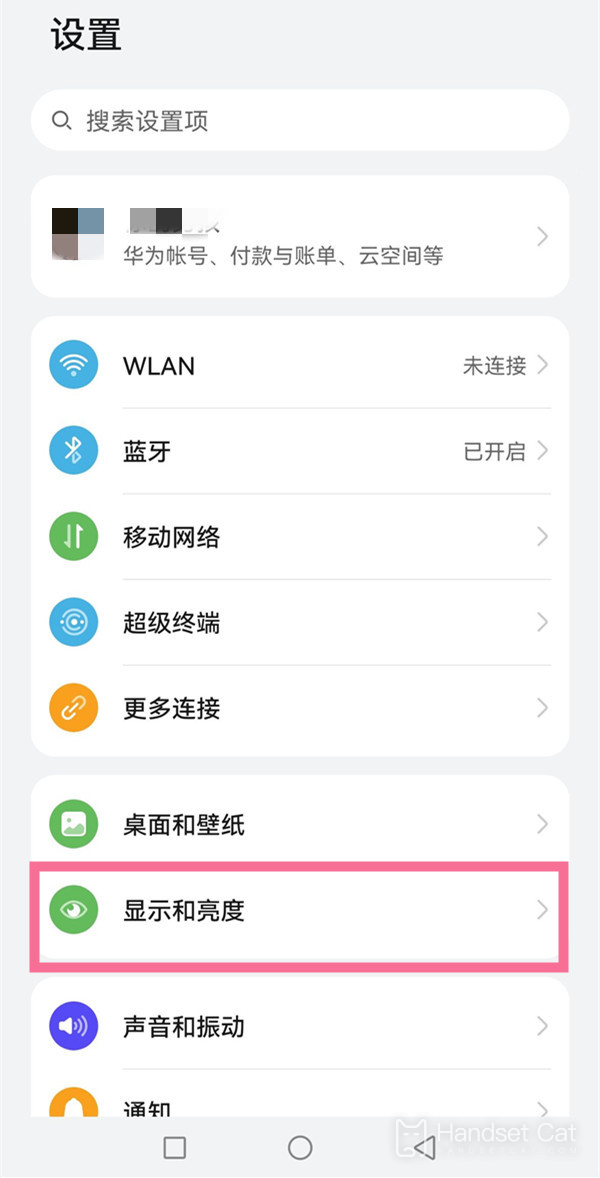
2. Haga clic en la opción [Modo de protección ocular].
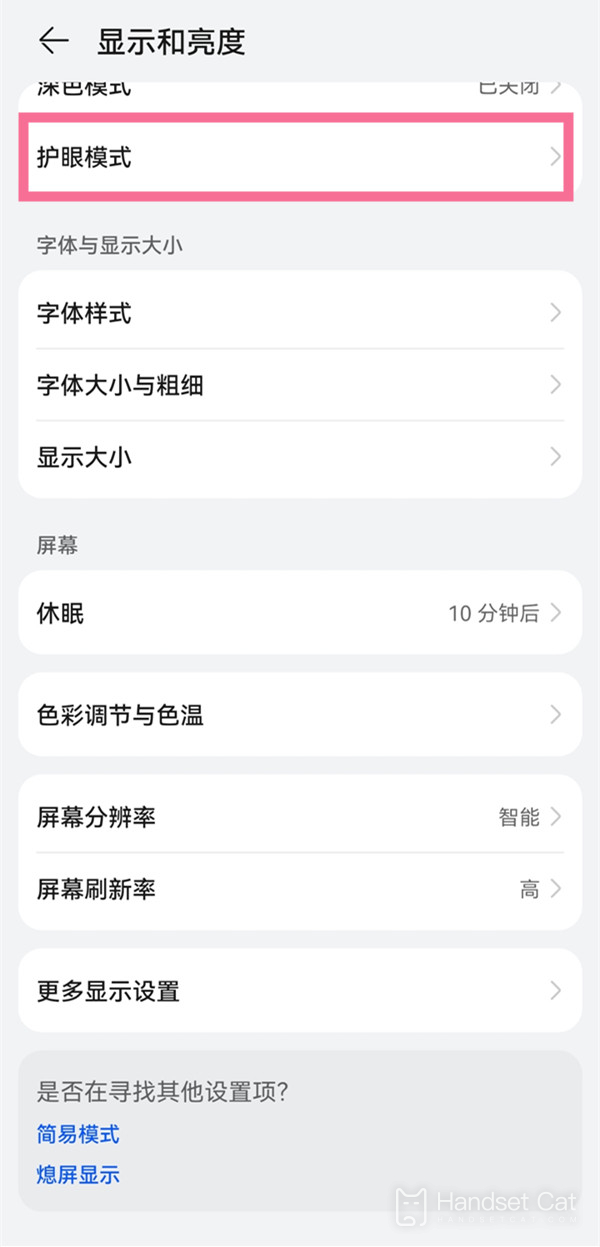
3. Encienda el interruptor [Timer On] y configure el temporizador.
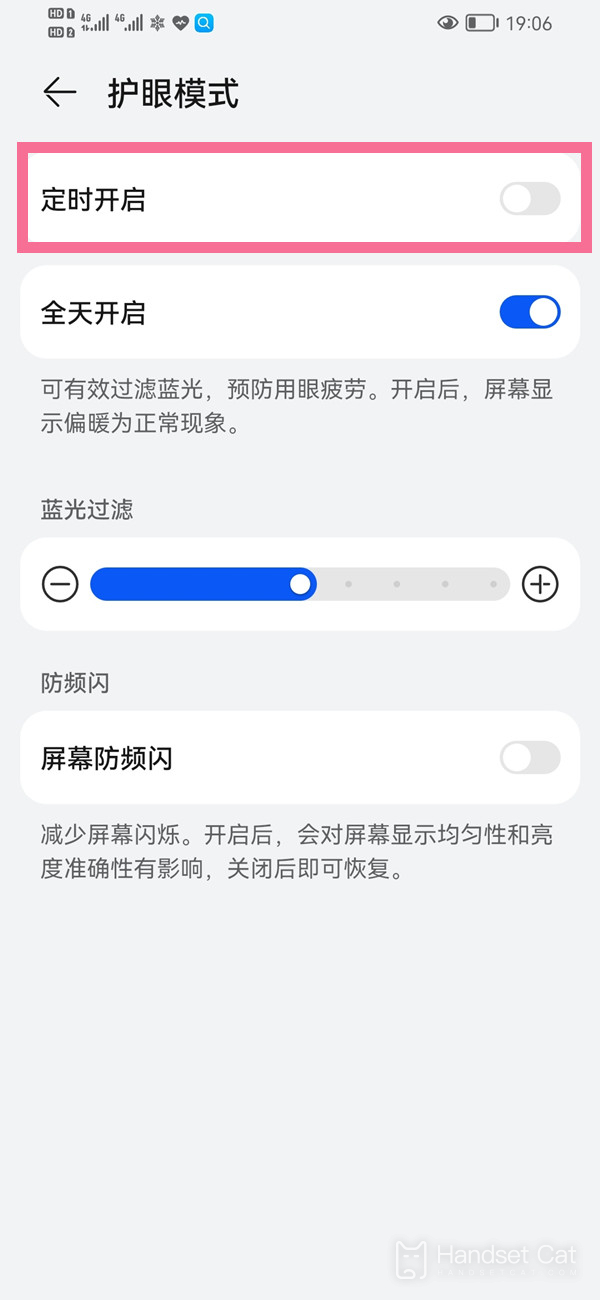
También puede presionar prolongadamente el interruptor del modo de protección ocular en el centro de control de su teléfono para ingresar a la configuración del modo de protección ocular.
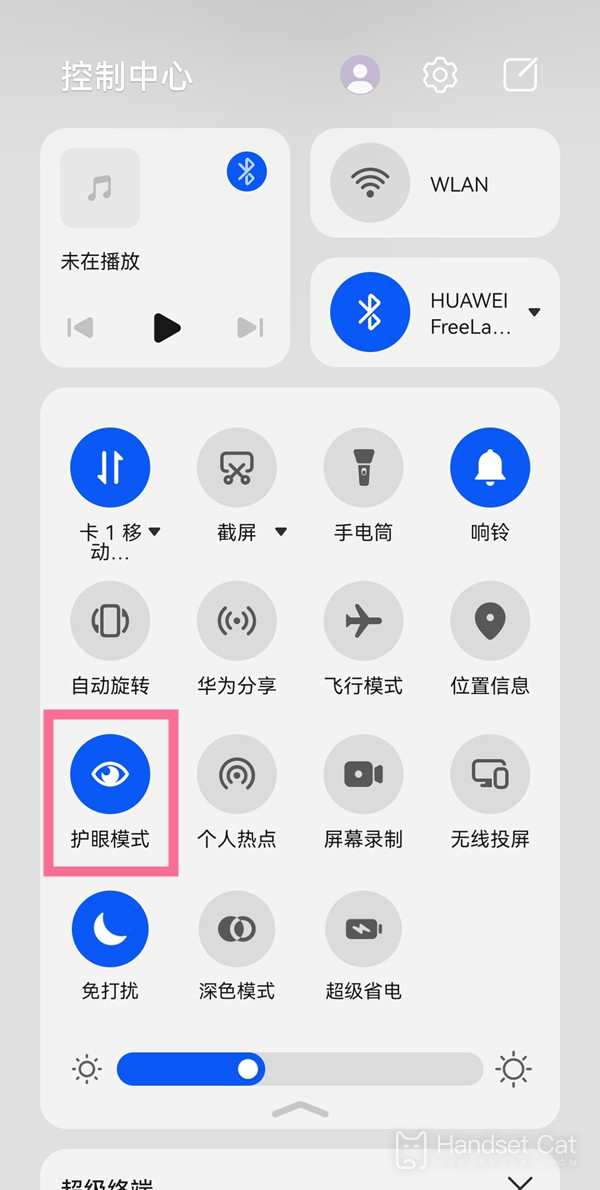
El modo de protección ocular del Huawei p50 pro es relativamente fácil de configurar. Sólo se necesitan tres sencillos pasos para configurarlo correctamente.Y no es necesario descargar ningún otro software, simplemente deslice suavemente la barra de menú para ingresar.¿No estás seguro de si este artículo ha respondido a tus preguntas?Si ya tienes la respuesta después de leer este artículo, ¡también puedes enviarlo a tus otros amigos que tengan la misma pregunta!













